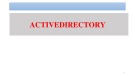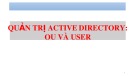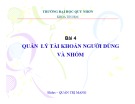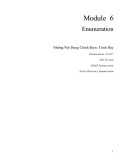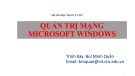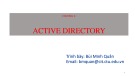ACTIVE DIRECTORY
CHƯƠNG 1
CÁC MÔ HÌNH MẠNG
MÔ HÌNH MẠẠNGNG MÔ HÌNH M
Còn gọi là mô hình Peer-to-Peer các máy trong
1. MÔ HÌNH WORKGROUP
mạng có vai trò như nhau
Dữ liệu tài nguyên được lưu trữ phân tán tại các máy cục bộ và các máy tự quản lý tài nguyên của mình
Hệ thống mạng không có máy chuyên dụng để
1. MÔ HÌNH WORKGROUP
quản lý và cung cấp dịch vụ
Phù hợp mạng nhỏ, bảo mật không cao Các máy tính sử dụng hệ điều hành hỗ trợ đa
người dùng
Lưu trữ thông tin người dùng trong tập tin SAM (Security Accounts Manager) ngay trên máy tính cục bộ
Việc chứng thực tài khoản người dụng cũng do
máy cục bộ đảm nhiệm
Hoạt động theo cơ chế
1. MÔ HÌNH DOMAIN
Trong hệ thống mạng phải có ít nhất 1 máy tính làm chức năng điều khiển vùng (Domain Controler), điều khiển toàn bộ hoạt động của hệ thống mạng
Client-Server
Việc chứng thực
1. MÔ HÌNH DOMAIN
Mô hình này ứng
người dùng và quản lý tài nguyên mạng được tập trung lại tại các Server trong miền
dụng trong các công ty vừa và lớn
Các thông tin người dùng
1. MÔ HÌNH DOMAIN
được tập trung lại do dịch vụ Active Directory quản lý và được lưu trữ trên Domain Controler với tên file là NTDS.DIT, có thể lưu trữ thông tin của hàng triệu người dùng
Việc đăng nhập vào mạng cũng tập trung lại và do Domain Controler chứng thực
CCáácc bưbướớcc chchứứngng ththựựcc khikhi ngưngườờii ddùùngng đăng
đăng nhnhậậpp
AD
44
66
?
55
22
33
Client Client
Domain Controler
11
User
3. ACTIVE DIRECTORY
a. Giới thiệu
Về căn bản Active Directory là một cơ sở dữ liệu của các tài nguyên trên mạng và các thông tin liên quan đến đối tượng đó.
3. ACTIVE DIRECTORY
a. Giới thiệu
Để có thể quản lý được 1 hệ thống mạng lớn, ta thường phải phân chia nó thành nhiều Domain rồi thiết lập các mối quan hệ uỷ quyền thích hợp. AD giải quyết được các vấn đề như vậy và cung cấp một mức độ ứng dụng mới cho môi trường.
3. ACTIVE DIRECTORY
a. Giới thiệu Lúc này dịch vụ thư mục trong mỗi domain có thể lưu trữ hơn 10 triệu đối tượng, đủ để phục vụ hơn 10 triệu người dùng trong mỗi domain.
3. ACTIVE DIRECTORY
b. Chức năng
trung ccáácc têntên ttààii khokhoảảnn tương ứứngng vvàà ccáácc ttààii khokhoảảnn
LưuLưu gigiữữ mmộộtt danhdanh ssááchch ttậậpp trung ngưngườờii ddùùngng, , mmậậtt khkhẩẩuu tương mmááyy ttíínhnh
CungCung ccấấpp 1 Server
1 Server đđóóngng vaivai tròtrò chchứứngng ththựựcc
server ququảảnn lýlý đăngđăng Server nnààyy còncòn đưđượợcc ggọọii llàà
(authentication server) hohoặặcc server (authentication server) nhnhậậpp (logon server), (logon server), Server Domain Controler Domain
Controler ((mmááyy điđiềềuu khikhiểểnn vvùùngng).).
hay 1 bbảảngng chchỉỉ mmụụcc trong mmạạngng dòdò ttììmm
nguyên nnààoo đđóó trêntrên ccáácc mmááyy ttíínhnh khkháácc
DuyDuy trtrìì 1 1 bbảảngng hưhướớngng ddẫẫnn hay 1 (Index) gigiúúpp ccáácc mmááyy ttíínhnh trong (Index) nhanh 1 1 ttààii nguyên nhanh trong vvùùngng.. trong
3. ACTIVE DIRECTORY
b. Chức năng
Cho Cho phphéépp ttạạoo nhnhữữngng ttààii khokhoảảnn ngưngườờii ddùùngng (right) khkháácc nhaunhau..
Cho Cho phphéépp tata chiachia nhnhỏỏ mimiềềnn ccủủaa mmììnhnh rara
vvớớii nhnhữữngng mmứứcc đđộộ quyquyềềnn (right)
Subdomain)) hay hay ccáácc con ((Subdomain (Organizational Unit) rrồồii
ththàànhnh nhinhiềềuu mimiềềnn con đơnđơn vvịị ttổổ chchứứcc OU OU (Organizational Unit) uuỷỷ quyquyềềnn chocho ccáácc ququảảnn trtrịị viênviên bbộộ phphậậnn ququảảnn lýlý
Directory Service (dịch vụ danh bạ) là hệ
3. ACTIVE DIRECTORY c. Directory Service
thống thông tin chứa trong NTDS.DIT, các chương trình quản lý khai thác tập tin này
Active Directory Benefits Active Directory Benefits Active Directory Benefits Active Directory Benefits Active Directory Benefits Active Directory Benefits
DNS integration DNS integration DNS integration DNS integration DNS integration DNS integration
Scalability Scalability Scalability Scalability Scalability Scalability
Centralized Centralized Centralized Centralized Centralized Centralized management management management management management management
Delegated Delegated Delegated Delegated Delegated Delegated administration administration administration administration administration administration
c. Directory Service
Object (đối tượng) : Trong h.thống CSDL, đối tượng bao gồm các máy in, người dùng, các Server, các máy trạm, thư mục dùng chung, dịch vụ mạng… đối tượng là thành tố căn bản nhất của dịch vụ danh bạ.
Attribute (thuộc tính) : Dùng để mô tả một đối tượng. Ví dụ: mật khẩu và tên là thuộc tính của người dùng. Các đối tượng khác nhau có danh sách thuộc tính khác nhau, nhưng cũng có thể có một vài thuộc tính giống nhau. (vd: cùng có 1 đc IP).
Schema (cấu trúc tổ chức) : một Schema định nghĩa các danh sách thuộc tính dùng mô tả 1 loại đối tượng nào đó. Schema có thể tuỳ biến sửa đổi được.
c. Directory Service Container (vật chứa): tương tự với khái niệm thư mục
trong Windows. Một vật chứa có thể chứa các đối tượng và vật chứa khác. Nó cũng có thuộc tính như các đối tượng. Có 3 loại : Domain: Sẽ trình bày ở phần sau. Site : một Site là 1 vị trí, dùng phân biệt giữa vị trí cục
bộ và vị trí ở xa.
OU (Organizational Unit) : là loại vật chứa mà bạn có
thể đưa vào đó người dùng, nhóm, máy tính, máy in và những OU khác… Một OU không thể chứa các đối tượng trong Domain khác
Global Catalog : Dùng để xác định vị trí của đối tượng mà người dùng được cấp quyền truy cập. Việc tìm kiếm được thực hiện bằng tên và cả bằng thuộc tính
Domain là đơn vị chức năng cốt lõi của cấu trúc
4. DOMAIN
Active Directory. Nó là một tập hợp những người dùng, máy tính tài nguyên chia sẻ có những quy tắc bảo mật giống nhau, giúp cho việc truy cập vào Server dể dàng hơn. Domain đáp ứng 3 chức năng chính sau:
1. Đóng vai trò như 1 khu vực quản trị các đối tượng có chung một cơ sở dữ liệu, thư mục dùng chung,
các chính sách bảo mật, các quan hệ uỷ quyền với
các domain khác
2. Giúp chúng ta quản lý bảo mật các tài nguyên chia sẻ
controler Domain controler Domain
3. Cung cấp các Server dự phòng làm chức năng điều khiển vùng Đồng thời đảm bảo dữ liệu trên các Server này đồng bộ với nhau
controler Domain controler Domain
controler Domain controler Domain
Domain Tree
vttu.edu.vn
Domain con
Library.vttu.edu.vn
Lms.vttu.edu.vn
Bao gồm nhiều domain được sắp xếp theo cấu trúc hình cây. Domain tạo ra đầu tiên gọi là Domain Root và nằm ở gốc của cây thư mục, các domain tạo ra sau sẽ nằm bên dưới và được gọi là domain con (Child domain)
Tên các domain phải khác biệt nhau
Kiến trúc AD
Domain Tree Domain Tree
Domain Domain
Domain Domain
Domain Domain
Domain Domain
Ofject Ofject
Domain Domain
Domain Domain
OUOU
OUOU
OUOU
Domain Domain
Organizational Unit Organizational Unit
Forest Forest
Forest
vttu.edu.vn
cntt.vttu.edu.vn
cb.vttu.edu.vn
kt.vttu.edu.vn
yd.vttu.edu.vn
xhnv.cb.vttu.edu.vn
dv.kt.vttu.edu.vn
tm.kt.vttu.edu.vn
ttyd.yd.vttu.edu.vn
cnpm.cntt.vttu.edu.vn
tty.ttyd.vttu.edu.vn
ttd.ttyd.vttu.edu.vt
qtm.cnpm.cntt.vttu.edu.vn
ht.cnpm.cntt.vttu.edu.vn
Forest (rừng) được xây dựng trên 1 hoặc
nhiều Domain Tree, là tập hợp các Domain Tree có thiết lập mối quan hệ và uỷ quyền cho nhau.
CÀI ĐẶT VÀ CẤU HÌNH ACTIVE DIRECTORY
Theo mặc định các máy Windows Server khi mới cài đặt đều là Server độc lập (Standalone Server). Chương trình DCPROMO chính là Active Directory Installation Wizard và được dùng để nâng cấp một Server độc lập lên thành một Domain Controler (DC) và ngược lại giáng cấp 1 DC thành 1 Server bình thường
Đối với Win2k3 thì ta có thể đổi tên Server khi đã
nâng cấp lên DC
Phải khai báo đầy đủ thông số TCP/IP trước khi
nâng cấp, đặc biệt là phải khai báo DNS Server có địa chỉ là chính đc IP của server đang nâng cấp Nên cài dv DNS trước khi nâng cấp thành DC,còn không thì chọn cài DNS tự động trong quá trình nâng cấp
Từ menu Start Run, nhập dcpromo
nhấn OK
Hộp thoại Active Directory Installation Wizard xuất hiện, nhấn Next để tiếp tục.
Chương trình xuất hiện hộp cảnh báo : DOS, Windows 95 và WinNT SP3 trở về trước sẽ bị loại ra khỏi miền AD. Chọn Next để tiếp tục
Để tạo 1 miền mới ta để mặc định,
nhấn Next
Tại đây ta có 3 lựa chọn
Domain đầu tiên trong 1 rừng mới
Domain con trong 1 domain có sẳn
Một Domain Tree trong một rừng đã có sẵn
Nhập tên DNS đầy đủ của domain ta
cần xây dựng
Nhập tên domain theo chuẩn NetBIOS để tương thích với các máy WinNT, thường thì ta nên để mặc định. Nhấn Next
Chỉ vị trí lưu trữ database AD và các tập tin log, để mặc định hoặc chỉ vị trí khác tuỳ ta
Chỉ định vị trí của thư mục SYSVOL. Thư mục này phải nằm trên partition NTFS
Các dữ liệu đặt trong thư mục này sẽ được tự động sao chép sang các domain khác trong miền Nhấn Next để tiếp tục
Nếu dv DNS chưa được cài đặt, ta sẽ lựa
chọn lựa chọn thứ 2 để hệ thống tự động cài dv DNS
Nếu trên hệ thống có các Server thuộc
phiên bản trước Server 2000
Nếu hệ thống chỉ toàn Server 2000 và 2003
Nhập mật khẩu dùng trong trường hợp
Server phải khởi động vào chế độ Directory Services Restore Mode. Nhấn Next
Hộp thoại tóm tắt xuất hiện, hiển thị tất cả các thông tin ta đã chọn. Nếu đúng nhấn Next để tiến hành cài đặt
Hộp thoại Configuring Active Directory cho thấy quá trình cài đặt đang thực hiện những gì, có thể chiếm nhiều thời gian và có thể bạn phải chỉ nguồn cài đặt nếu chương trình không tìm thấy
Hộp thoại Completing the Active Diretory Installation Wizard xuất hiện, nhấn Finish để kết thúc
Ta phải khởi động lại máy thì các thông tin cài đặt mới bắt đầu có hiệu lực
TTạạoo mmộộtt mmốốii quanquan hhệệ tin
(Trust tin ccậậyy (Trust
trong domain trong
relationship) gigiữữaa mmááyy trtrạạmm vvàà domain relationship) vvùùngng..
logon vvààoo mmạạngng trêntrên mmááyy trtrạạmm nnààyy ssẽẽ do do
ViViệệcc logon Domain Controler Domain
Controler đđảảmm nhinhiệệmm.. ViViệệcc giagia nhnhậậpp mimiềềnn phphảảii ccóó ssựự đđồồngng ýý ccủủaa
Admin ccụụcc bbộộ trêntrên mmááyy
Admin ccấấpp mimiềềnn vvàà Admin Admin trtrạạmm đđóó..
ThưThườờngng ththìì tata ddùùngng luônluôn ttààii khokhoảảnn
domain. Administrator đđểể giagia nhnhậậpp vvààoo domain. Administrator
ĐăngĐăng nhnhậậpp vvààoo mmááyy ccụụcc bbộộ vvớớii ttààii khokhoảảnn ququảảnn
trtrịị ((ccóó ththểể ddùùngng trtrựựcc titiếếpp ttààii khokhoảảnn Administrator). Administrator). Right click trêntrên bibiểểuu tưtượợngng
Right click My Computer Properties Properties My Computer
Computer Name Trong Tab Tab Computer Name Trong Change click vvààoo nnúútt Change click
HHộộpp thothoạạii nhnhậậpp liliệệuu xuxuấấtt hihiệệnn, , nhnhậậpp têntên mimiềềnn ccủủaa mmạạngng ccầầnn giagia nhnhậậpp vvààoo mmụụcc Member of Domain Member of Domain
Controler Domain Controler
MMááyy trtrạạmm ddựựaa vvààoo têntên mimiềềnn tata khaikhai bbááoo ttììmm đđếếnn Domain ggầầnn nhnhấấtt đđểể xinxin giagia nhnhậậpp mmạạngng. .
Server kkếếtt nnốốii ssẽẽ ggởởii Server đđếếnn yêuyêu ccầầuu tata phphảảii xxáácc ththựựcc bbằằngng mmộộtt ttààii khokhoảảnn ngưngườờii ddùùngng ccấấpp mimiềềnn ccóó quyquyềềnn ququảảnn trtrịị
công vvàà reboot mmááyy llạạii đđểể
: logon vvààoo
SauSau khikhi xxáácc ththựựcc ththàànhnh công vvàà hhệệ ththốốngng chocho phphéépp công mmááyy trtrạạmm nnààyy giagia nhnhậậpp vvààoo mimiềềnn, , hhệệ ththốốngng ssẽẽ xuxuấấtt hihiệệnn thông bbááoo ththàànhnh công thông yêuyêu ccầầuu reboot đăngđăng nhnhậậpp vvààoo mmạạngng KhiKhi nnààyy hhộộpp thothoạạii logon logon logon to xuxuấấtt hihiệệnn thêmthêm mmụụcc logon to chocho tata 2 2 llựựaa chchọọnn NETCLASS : logon ••NETCLASS mimiềềnn.. ••This computer : logon This computer : logon vvààoo mmááyy ccụụcc bbộộ
CÁC THÀNH PHẦN TRONG ACTIVE DIRECTORY
Trong
công ccụụ AD AD
công ccụụ Trong ccáácc công ququảảnn trtrịị hhệệ ththốốngng AD AD ththìì công User and User and Computer llàà quanquan Computer trtrọọngng nhnhấấtt. . ChChúúngng tata ssẽẽ ggặặpp rrấấtt nhinhiềềuu trong llúúcc llààmm viviệệcc trong
CÁC THÀNH PHẦN TRONG ACTIVE DIRECTORY
Builtin: chứa các nhóm người dùng đã được tạo và định nghĩa quyền sẵn
Computers: chứa các máy trạm mặc định đang là thành viên của miền.
Domain controlers: chứa các DC đang hoạt động trong miền
Users: chứa các tài khỏan người dùng mặc định trên miền
OU là một nhóm người dùng, máy tính và tài nguyên mạng được tạo ra nhằm mục đích dễ dàng quản lý hơn, và để ủy quyền cho các quản trị viên địa phương giải quyết các công việc đơn giản
Đặc biệt là thông qua OU chúng ta có thể áp đặt các giới hạn phần mềm và phần cứng thông qua các Group Policy
HHộộpp thothoạạii nhnhậậpp liliệệuu xuxuấấtt hihiệệnn, , tata nhnhậậpp
ô Name têntên OU OU ccầầnn ttạạoo vvààoo ô Name
ĐưaĐưa ccáácc mmááyy trtrạạmm mmàà tata mumuốốnn chocho
thamtham giagia vvààoo OU OU nnààyy vvààoo
TiTiếếpp theo
theo đưađưa ccáácc ttààii khokhoảảnn ngưngườờii ddùùngng ccầầnn
ququảảnn lýlý vvààoo OU.OU.
BâyBây gigiờờ tata ssẽẽ ủủyy quyquyềềnn chocho ngưngườờii nnààoo
hohoặặcc nhnhóómm nnààoo ququảảnn lýlý OU OU nnààyy
click click
vvààoo Right Right chchọọnn OU OU ttạạoo, , vvừừaa thothoạạii Properties, hhộộpp Properties, xuxuấấtt hihiệệnn. . Trong Trong Tab Tab Manager By click vvààoo Manager By click nnúútt Change chchọọnn Change đđểể ngưngườờii ddùùngng ququảảnn lýlý OU OU nnààyy..
Group ThiThiếếtt llậậpp ccáácc Group Policy áápp ddụụngng chocho Policy OU OU nnààyy, , chchúúngng tata ssẽẽ ttììmm hihiểểuu chi chi titiếếtt ởở bbààii sausau tab Group Trong tab Group Trong Policy, click vvààoo nnúútt Policy, click New New đđểể ttạạoo mmớớii 1 1 click vvààoo GPO, rrồồii click GPO, nnúútt Edit Edit đđểể hihiệệuu chchỉỉnhnh chchíínhnh ssááchch
Bài tập thực hành nhóm Mỗi nhóm cài đặt 1 windows server 2003 sau đó nâng cấp lên
thành máy Domain Controler Tên máy: win Tên Domain: cntt.vttu IP: 192.168.1.7 / subnet mask 255.255.255.0 Default gateway: 192.168.1.1 DNS: 192.168.1.2 Sau khi nâng cấp xong tao 1 OU với 2 user để có thể đăng nhập
từ máy trạm
Cài 1 windows xp làm máy client
Tên máy: cntt-k2 IP: 192.168.1.17 /SM: 255.255.255.0 Join vào domain của máy server vừa tạo Login vào miên bằng tài khoản trên máy chủ